电脑怎么更改繁体字 电脑如何将字体调整为繁体字
时间:2023-09-02 来源:互联网 浏览量:
电脑怎么更改繁体字,在现代社会中繁体字作为中文的一种书写形式,具有着悠久的历史和独特的艺术魅力,随着科技的不断发展,大多数人已经习惯了使用简体字进行日常交流与书写。有时候我们也需要在电脑上使用繁体字,那么该如何更改电脑的字体呢?本文将为大家介绍几种简单的方法,让电脑轻松实现繁体字的显示,让我们一起来探索吧!
步骤如下:
1.打开电脑左下角的开始。然后点击进入主页面,在其中可以看到下图框线处的控制面板,我们点击进入
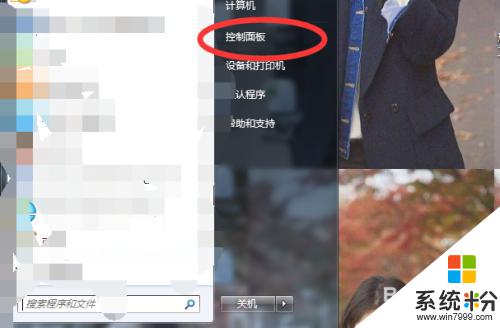
2.进入到控制面板的主页面,我们在这里可以看到一个“时钟语言。区域”在这里我们选择点击进入。

3.我们进入到其主页面后可以看到下图所示。我们在这里找到更改显示语言,如图框线处所示。
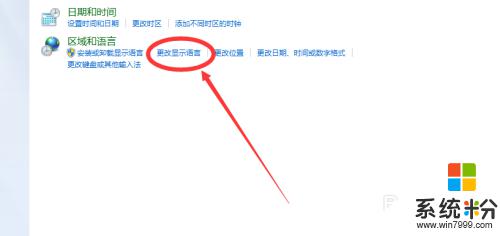
4.在这里电脑会跳出来一个窗口,我们点击选择左上角的“格式”进入到格式的主页面
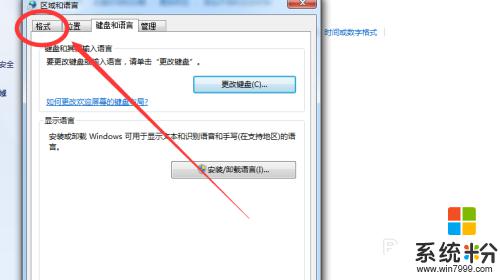
5.进入格式后可以看到下图所示。我们在格式里可以看到目前我们的电脑死中文简体。我们要点击
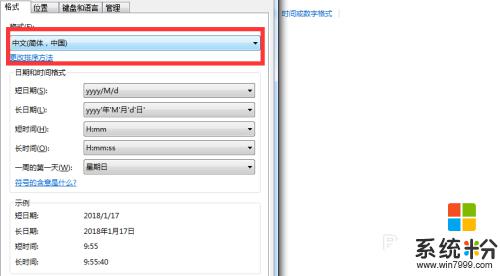
6.然后我们将语言一栏下拉,可以看到下图所示。在这里我们选择台湾的繁体即可,然后点击确认,重启电脑即可
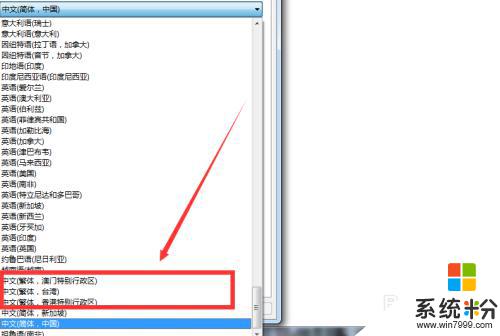
以上就是如何更改繁体字的全部内容,如果您还有疑问,可以按照小编的方法来操作,希望这能帮助到您。
我要分享:
相关教程
- ·电脑是繁体字怎么改成简体字 电脑上如何将繁体字转换为简体字
- ·怎么把输入法改成繁体字 如何将输入法设置为繁体字
- ·搜狗输入法繁体字转换成简体字 搜狗拼音输入法繁体字转简体字方法
- ·简转繁体字转换word word文档简体繁体字转换器
- ·安卓手机如何简体字和繁字体切换 安卓手机简体字和繁字体切换的方法
- ·电脑打字出繁体字怎样解决 Windows 10自带输入法变成了繁体字怎么解决
- ·戴尔笔记本怎么设置启动项 Dell电脑如何在Bios中设置启动项
- ·xls日期格式修改 Excel表格中日期格式修改教程
- ·苹果13电源键怎么设置关机 苹果13电源键关机步骤
- ·word表格内自动换行 Word文档表格单元格自动换行设置方法
电脑软件热门教程
- 1 请问360局域网防护怎么关闭 求解360局域网有用吗
- 2 在qq无法播放视频怎么办 这几种方法解决qq无法播放视频的困扰
- 3 关机电脑主机噪声的来源及处理方法
- 4桌面上的图标底色变成了蓝色,如何解决 怎么解决桌面上的图标底色变成了蓝色
- 5如何让电脑显示屏全屏 怎样将电脑屏幕调至全屏状态
- 6如何将磁盘由FAT32转换成NTFS格式 将磁盘由FAT32转换成NTFS格式的方法有哪些
- 7QQ同步助手怎样清空手机通讯录 QQ同步助手清空手机通讯录的方法
- 8手机如何关机? 手机关机的方法有哪些?
- 9为什么电脑打开视频只有声音没有画面 电脑播放本地视频没有图像只有声音怎么调整
- 10如何解决浏览器卡死的问题浏览器卡死的解决办法
